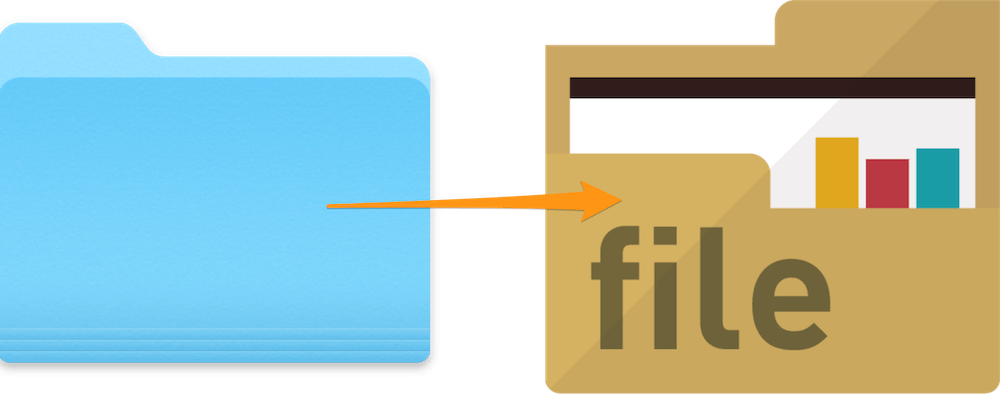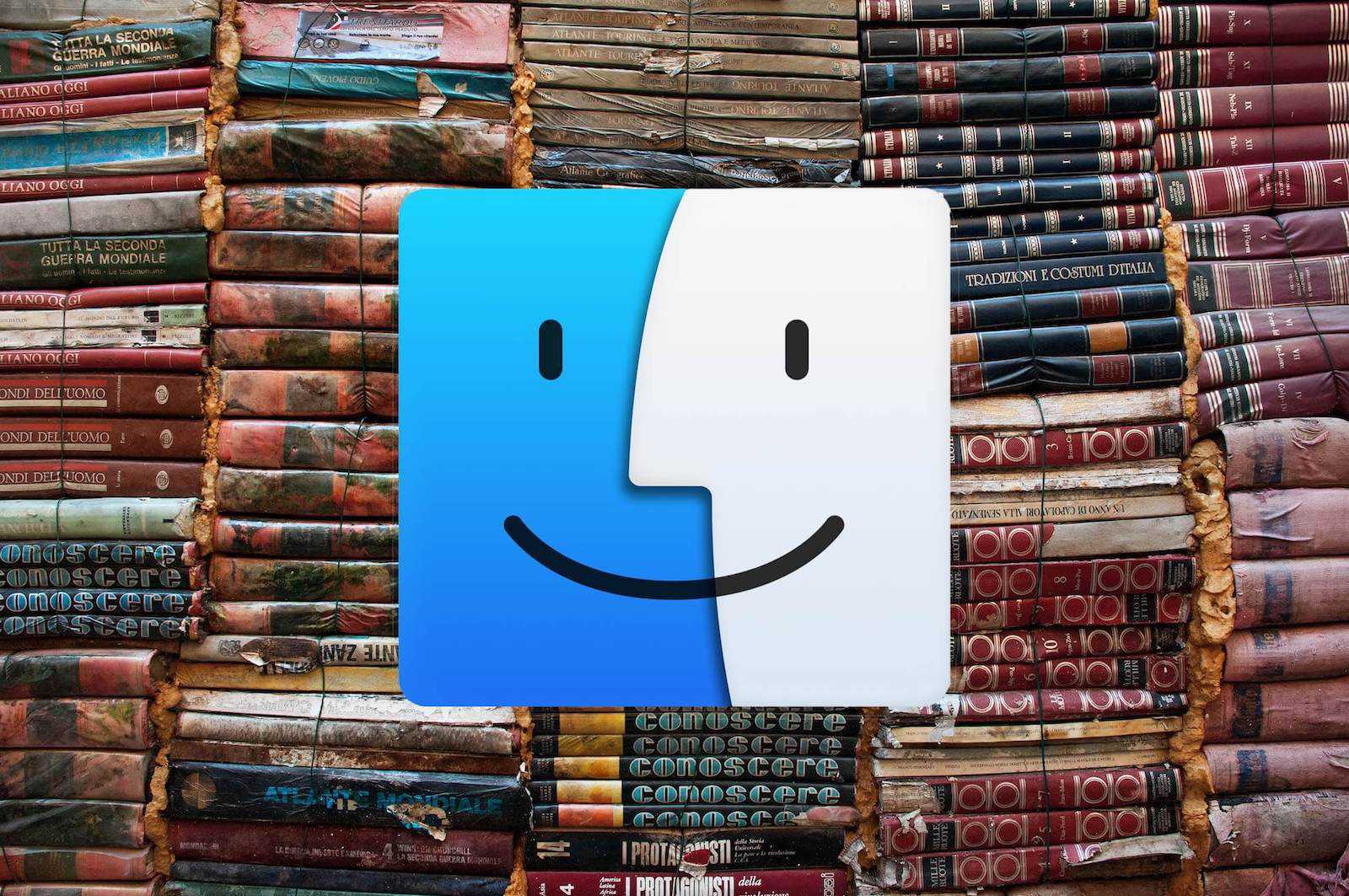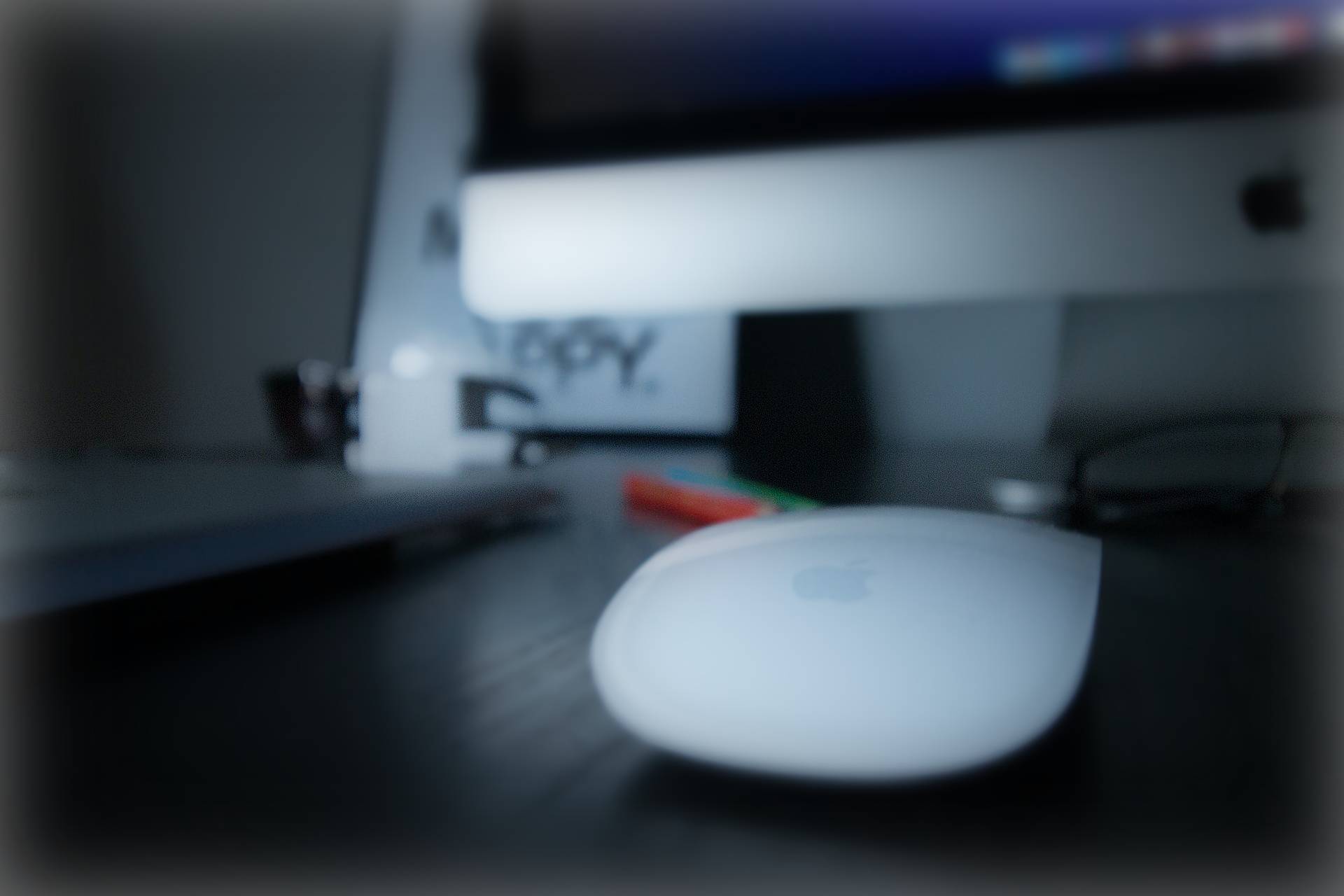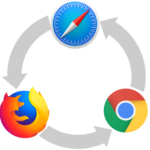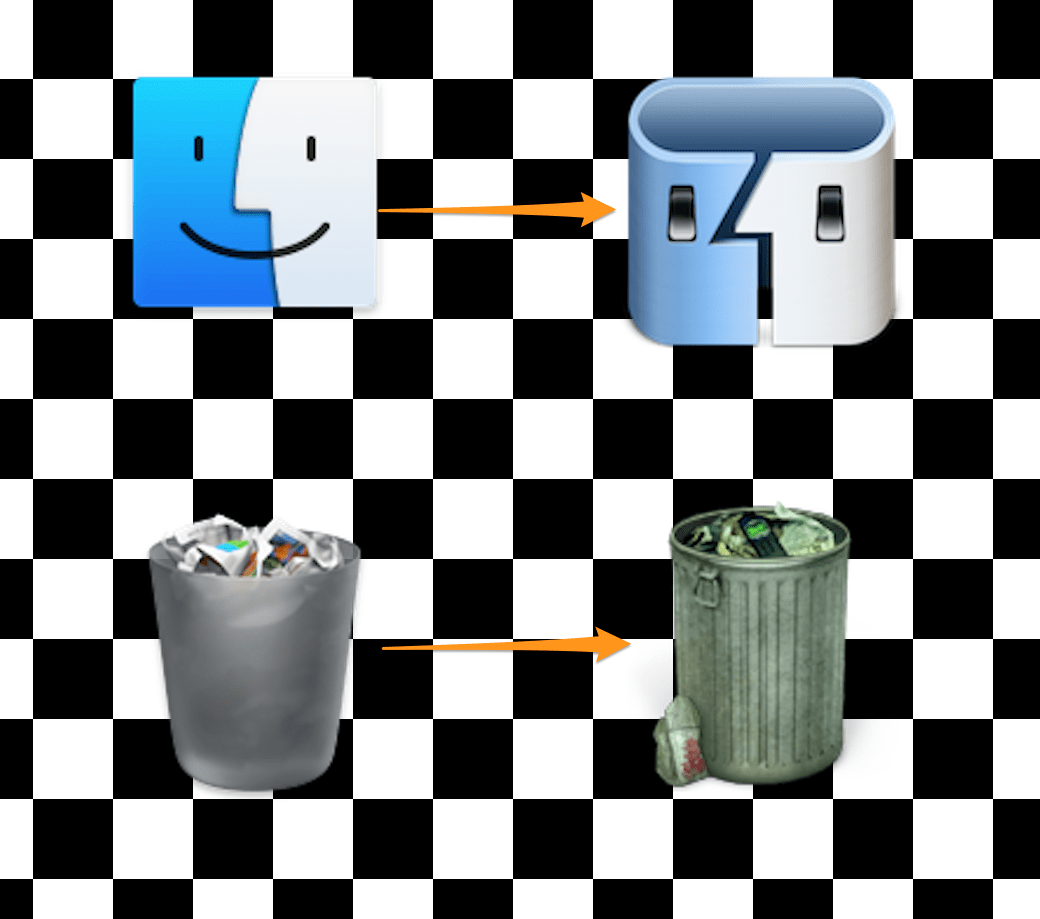
Macのアイコン変更を行うのは比較的手軽に行えます。
「Finder」、「ゴミ箱」のアイコンはシステム関係に属しているので、OS X El Capitan以降のOSはSIPを解除する必要があります。
Finder、ゴミ箱のアイコンを変更する場合は少し特殊で、Dockアプリ内で管理されていてます。
こちらにてアイコンを変更することでFinder、ゴミ箱のアイコンが変更可能となっていますので方法を説明します。
本作業にはターミナル操作を多分に含みますので、起動方法などよく分からない場合は下記記事にて基本情報をまとめていますので御確認ください。
Dockアプリの場所
Dockアプリの場所は下記パスにあります。
Dock.appの場所
/System/Library/CoreServices/Dock.appDock.appを右クリック➡︎パッケージの内容を表示➡︎Contents➡︎Resourcesを開きます。
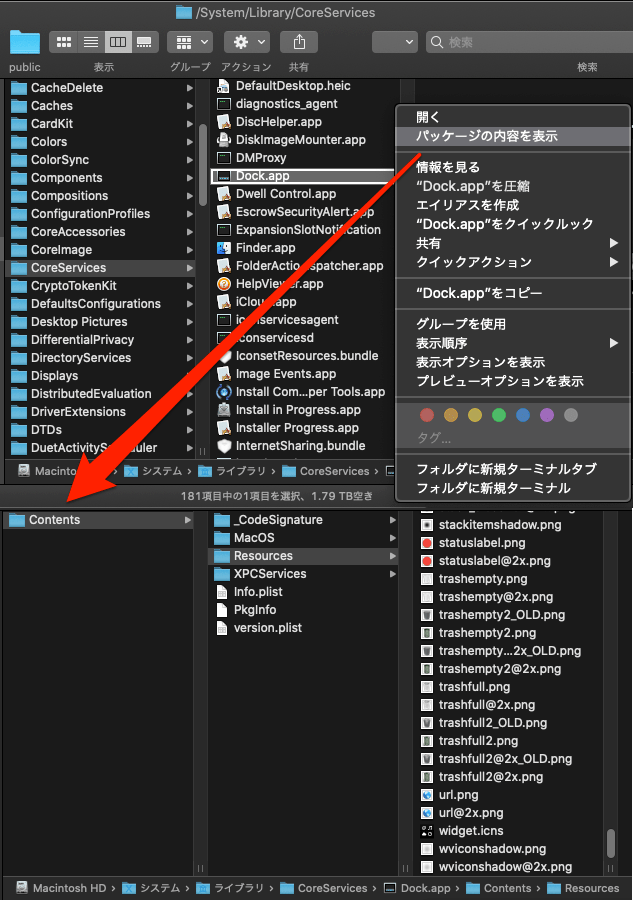
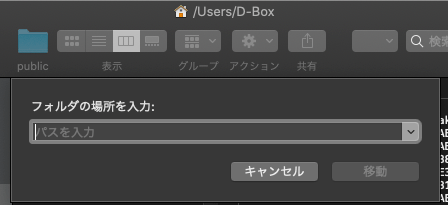
余談になりますが、今回Dockアプリが所属しているライブラリフォルダは数種類あります。結構間違えやすいので詳細を知りたい場合は下記記事を御確認ください。
アイコンを用意
Resourcesフォルダ内にFinder・ゴミ箱アイコンがあることが確認できます。
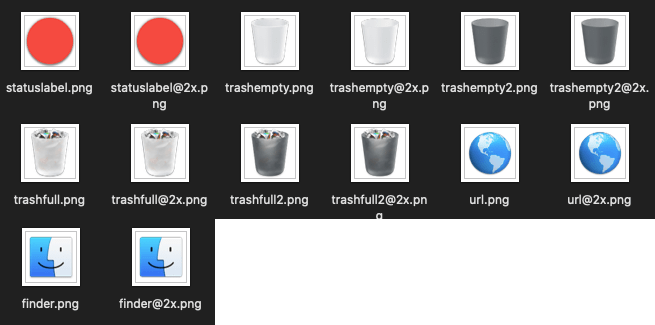
それぞれ2種類のアイコンを用意します。必要なアイコン種類は下記となります。
| 対象アイコン | ファイル名 | サイズ |
|---|---|---|
| Finder | finder.png | 128×128 |
| Finder | finder@2x.png | 256×256 |
| 空のゴミ箱(ライトモード) | trashempty.png | 128×128 |
| 空のゴミ箱(ライトモード) | trashempty@2x.png | 256×256 |
| 中身のあるゴミ箱(ライトモード) | trashfull.png | 128×128 |
| 中身のあるゴミ箱(ライトモード) | trashfull@2x.png | 256×256 |
| 空のゴミ箱(ダークモード) | trashempty2.png | 128×128 |
| 空のゴミ箱(ダークモード) | trashempty2@2x.png | 256×256 |
| 中身のあるゴミ箱(ダークモード) | trashfull2.png | 128×128 |
| 中身のあるゴミ箱(ダークモード) | trashfull2@2x.png | 256×256 |
アイコンを探すには下記サイトが役立つかと思います。
ダウンロードサイトIconArchive
ダウンロードサイトDEVIANTART
ダウンロードサイトfindicons
必要なアイコンのそれぞれサイズを作成しておきます。
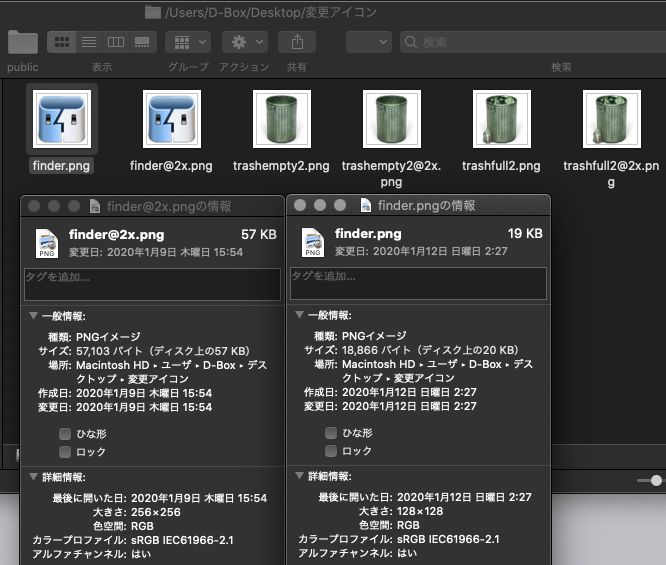
アイコンをフォルダへ格納
アイコンをResourcesフォルダへ格納します。
しかしSIPを解除していても、未だ格納できません。
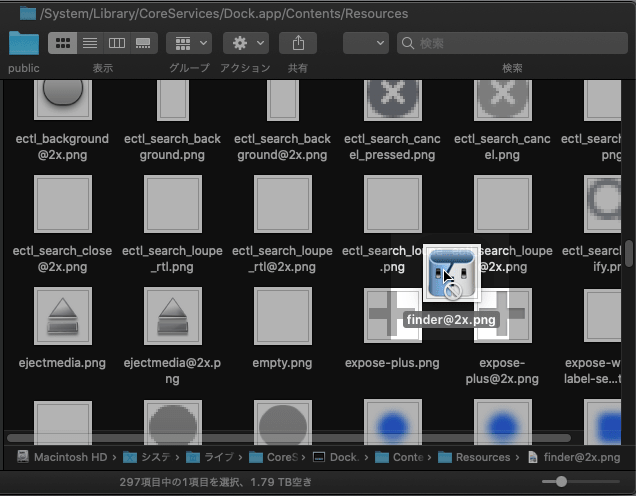
格納できない理由はmacOS Catalina以降ではシステム関係のファイルは、読み取り専用のシステムボリュームとして他の全てのデータと切り離されているからです。
参照サイトmacOS Catalina の読み取り専用のシステムボリュームについて
コマンドを実行
システムボリュームへ書き込みを可能にするには下記コマンドを実行します。
sudo mount -uw / && killall Finderパスワード入力を求められるので入力して実行します。
これでアイコンの格納が可能となります。
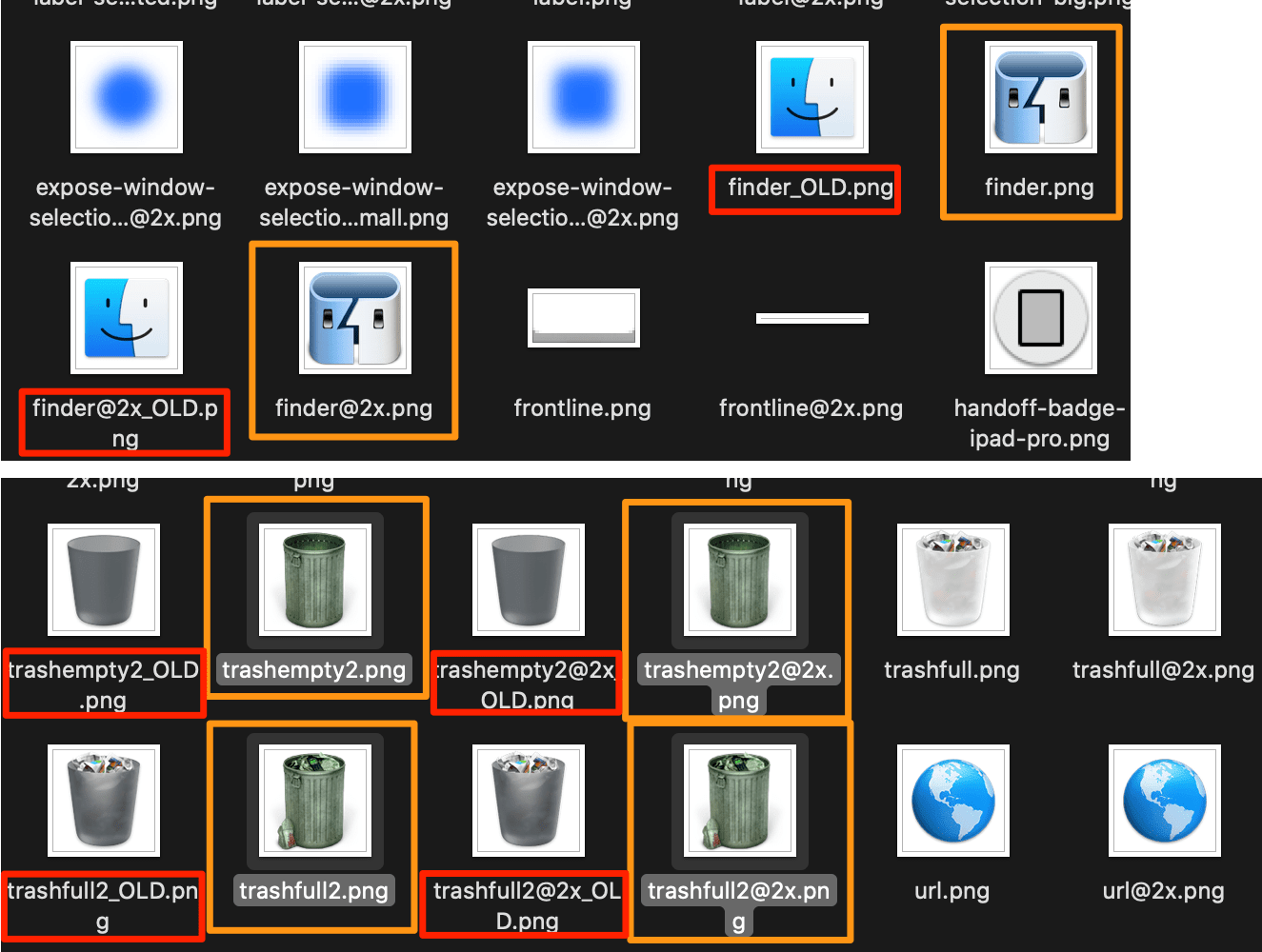
格納できました。(今回の例はダークモードのゴミ箱を変更しています)
反映方法
アイコンを格納してもDockには反映されないので、下記コマンドにてFinderとDockを再起動します。
killall Finder && killall Dockそれでも反映されない場合は、キャッシュが影響していると考えられますので、セーフモードで起動すると反映されるかと思います。
無事アイコンの変更ができました。

以上となります。
今回の作業はシステム上重要な箇所を操作しますので余計なファイルを削除したり変更したりしないよう注意して行ってください。